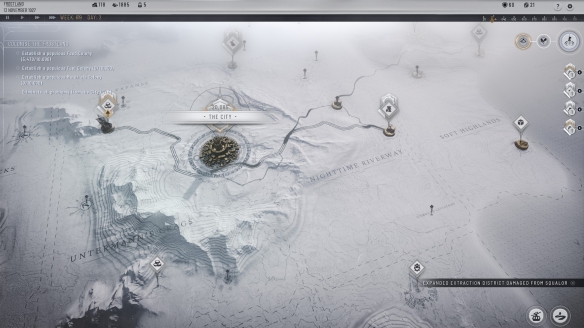冰汽时代2闪退报错官方解决方法大全一览
|
针对冰汽时代2玩家近期遇到的频繁闪退、错误报告以及游戏崩溃等问题,官方团队已经引起了高度重视,并计划在近日发布更新补丁来解决这些技术故障。与此同时,官方也提供了一些临时解决方案,帮助玩家缓解这些问题。建议玩家们根据自身遇到的具体情况,参考官方给出的应对措施,尝试解决问题,以便能够继续享受游戏的乐趣。 冰汽时代2闪退报错官方解决方法汇总 更新显卡驱动 如果你使用的是Nvidia显卡,请点击此处:点击进入 如果你使用的是AMD显卡,请点击此处:点击进入 如果你使用的是Intel显卡,请点击此处:点击进入 更新Windows 确保你已安装最新的Windows更新。 调整游戏设置 请确保游戏安装在SSD驱动器上,而不是HDD驱动器。 降低游戏图形设置。 将FPS限制为30、45或60。 更改超分辨率方法,若无效请禁用该功能。 将超分辨率质量更改为性能。 禁用帧生成。 启用垂直同步(V-Sync)。 将屏幕模式更改为窗口模式。
删除配置文件夹: 配置文件夹路径为:C:\Users\***你的用户名***\AppData\Local\11bitstudios\Frostpunk2\Steam\Saved 删除AppData文件夹 C:\Users\***你的用户名注意,这将删除本地保存的文件。 拥有集成显卡和独立显卡(大多数笔记本电脑都是这样),请检查游戏是否在使用正确的显卡。详情请查看此处。
手动设置Frostpunk 2首选GPU 依次点击开始按钮,选择设置→系统→显示→图形。 在自定义选项中,选择经典应用程序并点击浏览。 浏览并找到Frostpunk 2的可执行文件,路径为:C:\Program Files (x86)\Steam\steamapps\common\Frostpunk2选择Frostpunk2.exe并点击添加。 然后选择高性能,保存设置并重新启动游戏。 使用Nvidia控制面板手动设置GPU 打开Nvidia控制面板,点击3D设置→管理3D设置→程序设置。 在程序下拉菜单中选择Frostpunk 2。 在OpenGL渲染GPU下拉菜单中选择你的独立Nvidia GPU,并点击应用。 确保已安装最新的编解码器包 你可以在此处下载编解码器包。 修复Visual C++可再发行组件: 打开Windows设置→应用,找到Microsoft C++ Redistributable应用,点击修改并选择修复。 验证游戏文件完整性 打开Steam应用程序,在游戏库中右键点击Frostpunk 2,选择属性→本地文件→验证游戏文件完整性。
禁用游戏优化 打开GeForce Experience,点击齿轮图标,取消选中自动优化新添加的游戏。 修改启动选项 在Steam中右键点击游戏,选择属性→设置启动选项,输入-dx12或d3d12。 增加虚拟内存 打开高级系统设置,在性能选项中取消自动管理,手动设置初始和最大分页文件大小(通常初始大小为总内存的1.5倍,最大为3倍)。 禁用Intel超线程技术 在BIOS中找到Intel超线程选项,将其设置为禁用。 如果大家有遇到频繁报错或是闪退情况的话,可以先参考以上方式进行处理相信总有一个适合你的办法。 |